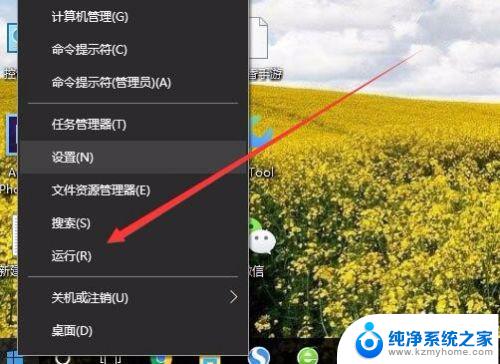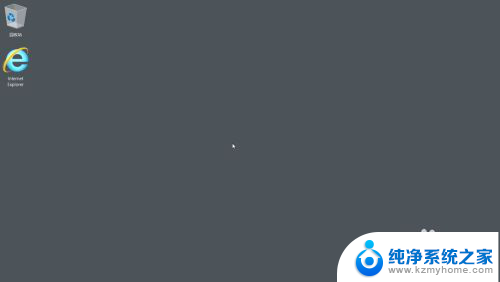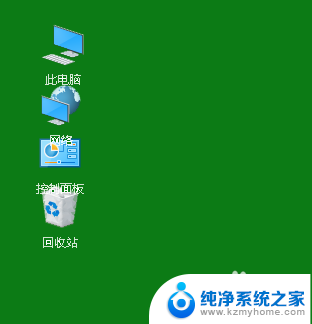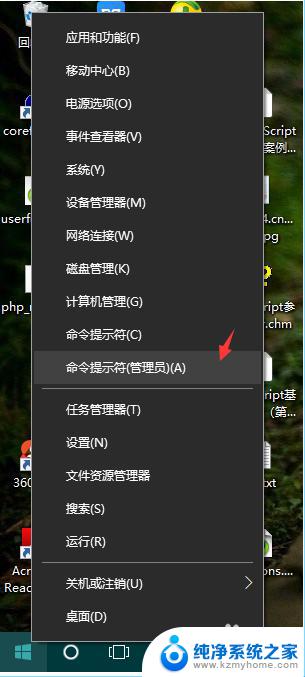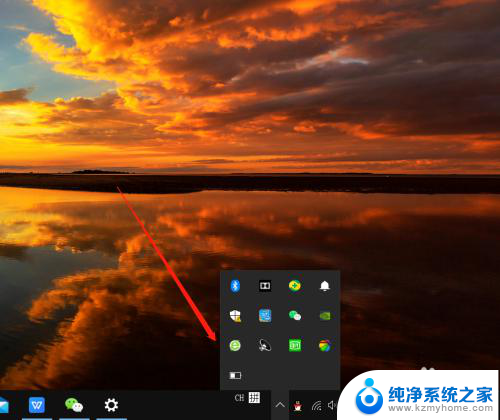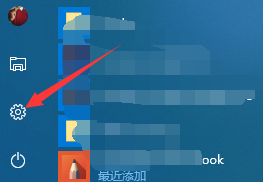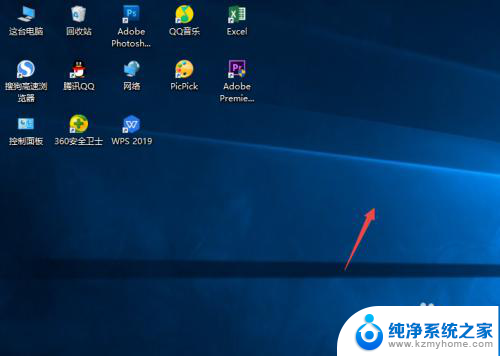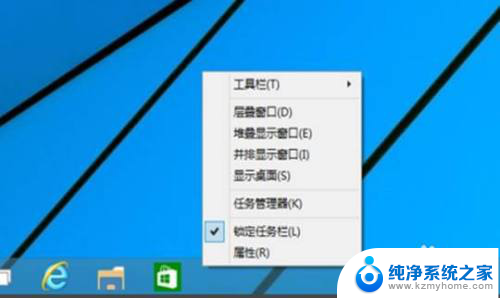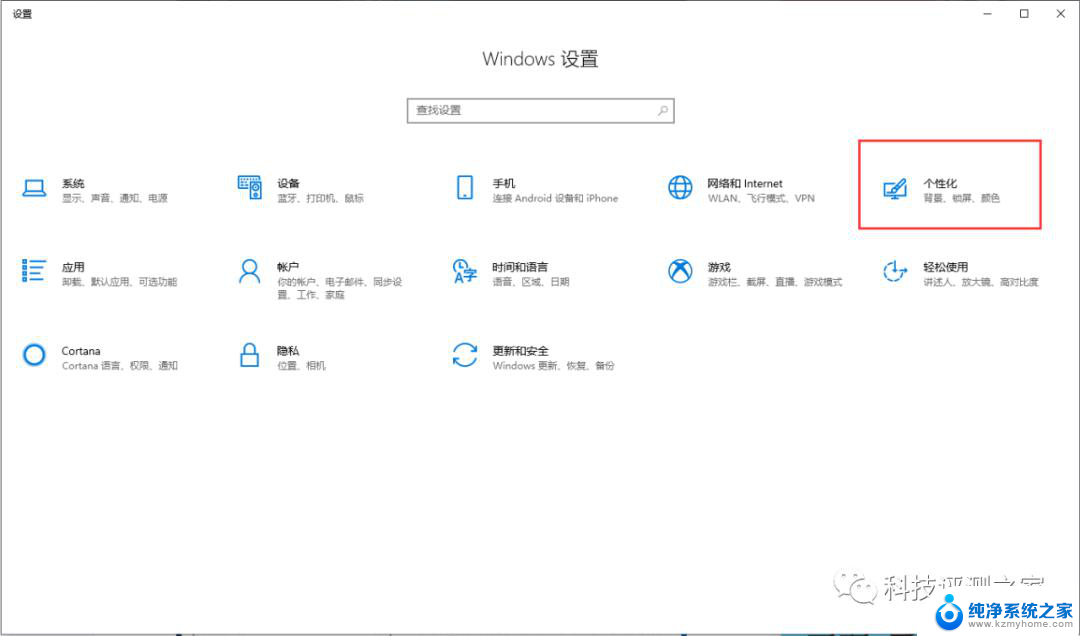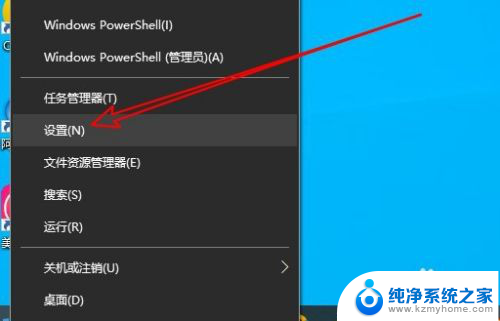电脑桌面东西打不开 Win10系统电脑桌面图标打不开解决方法
在使用Win10系统的电脑时,有时候会遇到桌面上的图标无法打开的情况,这可能会让用户感到困惑和烦恼,不过不用担心这个问题通常是可以很容易解决的。下面我们就来了解一下Win10系统电脑桌面图标打不开的解决方法。
具体方法:
1.首先,鼠标右键点击开始菜单。在弹出的菜单中选择“命令提示符(管理员)”选项。
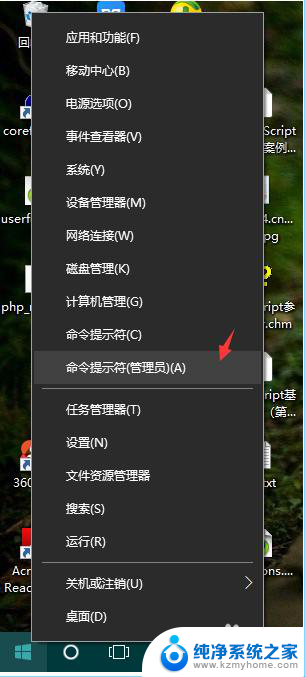
2.在命令行提示符窗口中,输入“assoc.exe=exefile”,然后按下回车键即可。
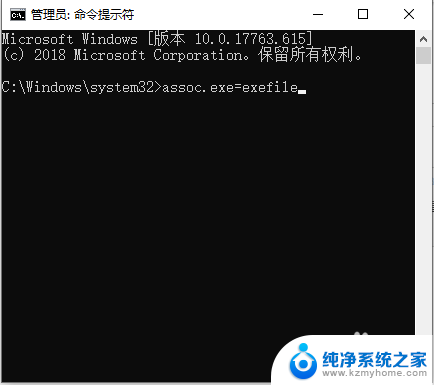
3.除了上面的方法外,我们还可以通过修改注册表来实现。按Win+R组合键打开运行窗口。
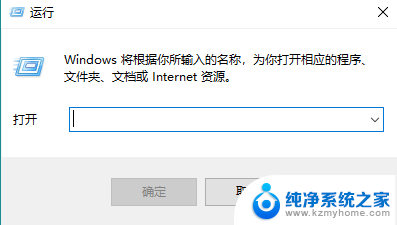
4.在运行窗口输入框里输入“regedit”然后按下回车键。
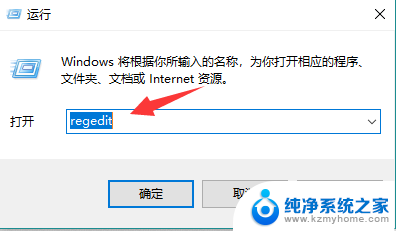
5.依次点击展开【HKEY_CLASSES_RooT\.exe】,请检查默认的值是否为exefile。如果不是请点击修改。
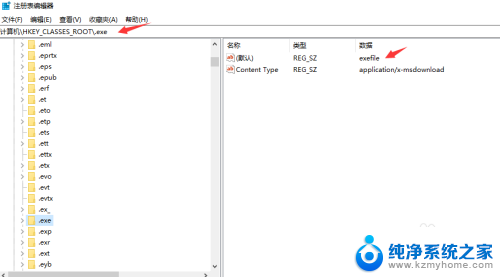
6.最后依次展开【HKEY_CLASSES_RooT\emffile\shell\open\command】,检查默认的值是否为【"%systemroot%\system32\mspaint.exe""%1"】,如果不是请修改为该值。
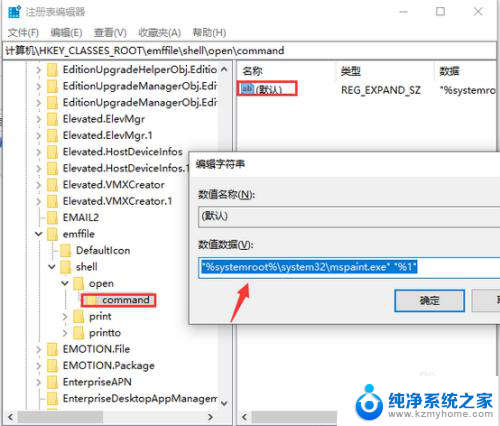
以上是解决电脑桌面无法打开的全部内容,如果你遇到了相同的问题,可以参考本文中介绍的步骤进行修复,希望这对大家有所帮助。